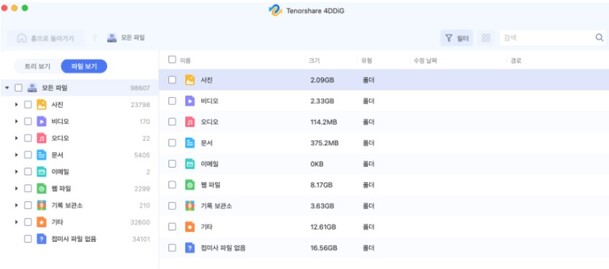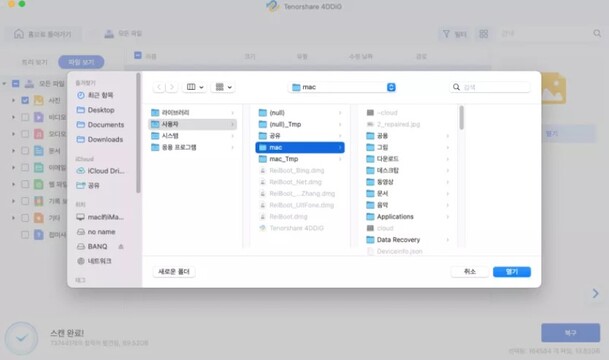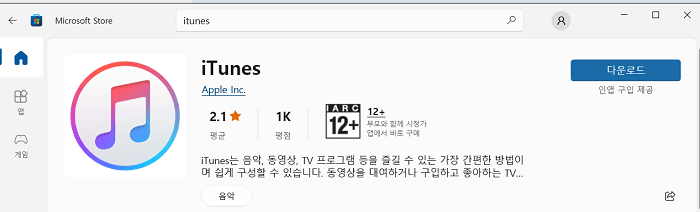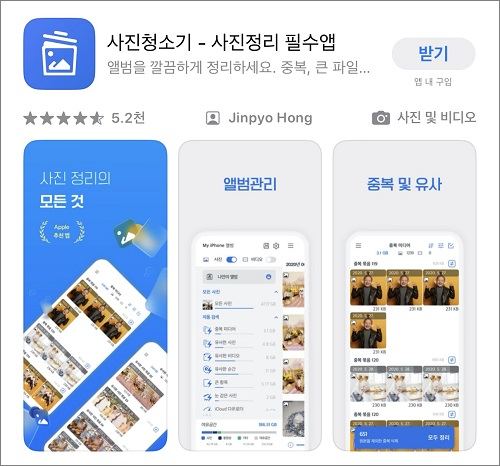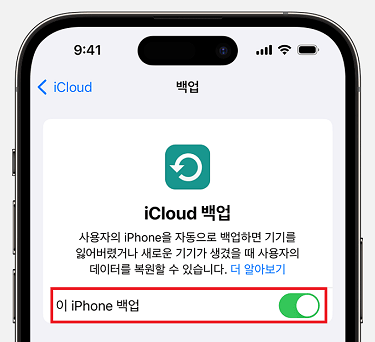아이폰, 아이패드, Mac 등 Apple 기기를 애용하신다면 iCloud에 사진과 동영상 등 대용량 파일 백업하시는 분들 많으시죠? 기기와 iCloud는 항상 동기화되어 아이 클라우드 사진 백업을 용이하게 할 수 있습니다. 하지만 가끔은 실수로 사진, 동영상 등을 영구 삭제하거나 기기에서만 파일을 삭제하고 싶은 경우도 생길 수 있습니다.
이번 포스팅에서는 아이 클라우드 사진 복구는 물론 iCloud 관련 가장 자주 물어보시는 질문에 대한 Q&A를 정리해보았습니다.

파트 1. 아이 클라우드 사진이란?
아이 클라우드 사진은 아이폰의 [설정]-[사진]에 있는 ‘iCloud 사진을 활성화’하면 켜지는 기능입니다. 기기에 저장된 사진과 비디오 원본을 모두 iCloud에 저장할 수 있습니다. 해당 기능이 켜져 있는 다른 기기에서도 동일한 사진을 보고 편집할 수 있습니다.
파트 2. 아이 클라우드 사진 복구 방법
iCloud에서 아이 클라우드 사진 삭제하면 다시 복구하기 어려워 난감할 수 있습니다. 하지만 데이터가 영구 삭제되는 30일 이내라면 아이 클라우드 사진 복구가 가능합니다. 대표적인 방법 2가지를 소개합니다.
방법 1: iCloud.com 에서 사진 및 비디오 복구
-
iCloud.com에 로그인한 다음 스크롤을 내리면 하단에 [데이터 복구] 메뉴가 뜹니다. 클릭하세요.

-
최근 30일 이내에 iCloud에서 삭제된 다양한 유형의 파일을 확인할 수 있습니다. 복구할 파일을 선택하여 아이 클라우드 사진 복구를 진행할 수 있습니다.

방법 2: 4DDIG Mac Data Recovery 프로그램으로 데이터 복구하기
아이클라우드에서 사진 복구할 수 있는 또다른 빠르고 효과적인 방법은 Tenorshare 4DDiG Mac 데이터 복구 프로그램과 같은 전문 데이터 복구 프로그램을 이용하는 것입니다.클라우드에서 데이터 복구할 수뿐만 아니고 Mac, 하드 드라이브 또는 외장 디스크에서 이미지, 비디오, 문서 등을 포함한 모든 유형의 파일을 복구할 수 있습니다. 특이 아이 클라우드 사진을 영구적으로 삭제한 뒤에는 iCloud에서 데이터를 복구할 수 없습니다. 이럴 때는 4DDIG와 같은 아이 클라우드 사진 복구 전문 프로그램이 필요합니다.
사용 방법이 간단하며 초보조라도 쉽게 할 수 있습니다.
-
먼저 4DDIG 홈페이지에서 프로그램을 다운로드 및 설치합니다.
-
프로그램 맨 화면에서 [iCloud]-[바로 시작]을 클릭하면 iCloud 폴더의 모든 데이터를 스캔하기 시작합니다.

-
iCloud에서 파일 유형을 선택한 후 [모든 파일 유형 스캔] 버튼을 클릭합니다. 아이 클라우드 사진 복구 전에 미리 볼 파일 유형(사진, 비디오, 문서 등)을 확인할 수 있습니다.

-
스캔이 완료되면 아래와 같이 데이터 복구 옵션이 나타납니다. [복구] 버튼을 클릭하여 아이 클라우드 사진 복구를 진행하세요.

파트 3. 아이 클라우드 사진 관련 Q&A
Q1. iCloud 사진을 끄고 사진을 지운 후, 다시 iCloud 사진을 켜면 iCloud에서도 사진이 지워지나요?
아닙니다. iCloud 기능이 꺼져 있는 동안의 변경 사항은 아이 클라우드 사진에 업데이트되지 않습니다. 아이 클라우드 사진을 끈 다음 사진을 삭제한다 하더라도, 삭제 내용이 iCloud와 연동되지 않기 때문에 다시 iCloud 기능을 키더라도 기기에서 삭제한 사진은 아이 클라우드 사진에 그대로 남아 있게 됩니다.
Q2. 아이폰에서 삭제한 사진이 iCloud에 남아있나요?
남아있지 않습니다. 아이 클라우드 사진 확인하고 용량을 정리할 때 가장 많이 하는 질문인데요. 기기에서 삭제한 사진은 iCloud와 동기화되기 때문에 아이 클라우드 사진 삭제됩니다. 아이 클라우드 사진 백업이 필요하다면 사진을 따로 외장 하드에 보관하는 등의 다른 방법을 이용하시기를 추천 드립니다.
Q3. Mac에서 iCloud 사진을 어떻게 볼 수 있나요?
Mac [사진]-[설정]에서 ‘iCloud’를 선택한 뒤 원하는 옵션을 선택합니다. 또는 사이드 바에 나열되어 있는 사진, 앨범 및 프로젝트를 확인하면 됩니다.
결론
아이 클라우드 사진 복구는 iCloud 자체적으로 삭제 이후 30일 이내 복구가 가능합니다. 하지만 영구 삭제된 이후에는 4DDIG Mac 데이터 복구와 같은 전문 프로그램의 도움이 필요합니다. 때문에 중요한 자료가 많다면 평소 아이 클라우드 사진 백업을 주기적으로 해주시면 좋습니다.
꼭 아이 클라우드 사진 복구가 아니더라도 4DDiG Mac 데이터 복구 프로그램을 사용하면 사진과 동영상은 물론 하드 드라이브, 시스템 충돌 등 Mac에서 다양한 원인으로 발생한 여러 유형의 손실 데이터를 성공적으로 복구할 수 있습니다.
 챗GPT
챗GPT
 퍼플렉시티
퍼플렉시티
 구글 AI 모드
구글 AI 모드
 그록
그록